(B??ta) Configurer les param??tres avanc??s d'un contrat principal
Objectif
Mettre à jour les paramètres avancés d'un contrat principal à l'aide des commandes de l'onglet Paramètres avancés de l'outil Contrats Principaux.
Contexte
Si vous disposez d'autorisations de niveau « Admin » dans l'outil Contrats principaux, les étapes ci-dessous vous montre comment modifier les paramètres avancés du contrat principal du projet. Celles-ci incluent le choix d'une méthode comptable pour la ventilation des coûts (SOV), l'activation de la marge financière, les paramètres de facturation au maître d'ouvrage, les paramètres de commentaires et les paramètres de paiement. En plus de ces paramètres avancés, des paramètres de configuration de contrat supplémentaires sont disponibles sur la page Configurer les paramètres de l'outil. Voir Configurer les paramètres : Contrats Principaux.
Éléments à prendre en compte
- Autorisations utilisateur requises :
- Autorisations de niveau « Admin » dans l'outil Contrats principaux du projet.
- Informations supplémentaires :
- Des paramètres de configuration de contrat supplémentaires sont disponibles sur la page Configurer les paramètres de l'outil. Voir Configurer les paramètres : Contrats principaux.
Conditions préalables
Procédure
Modifier les paramètres avancés
- Accédez à l'outil Contrats principaux du projet.
- Recherchez le contrat principal avec lequel travailler. Cliquez ensuite sur son lien Numéro.
- Cliquez sur le bouton Modifier les paramètres avancés .
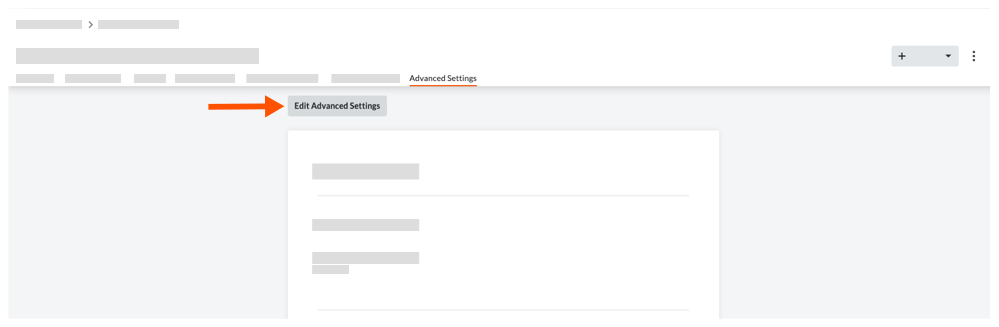
- Choisissez parmi ces options :
Activer et désactiver la marge financière d'un contrat
Vous pouvez activer ou désactiver l'onglet Marges financières sur un contrat principal individuel. Le paramètre par défaut de Procore est activé. Pour savoir comment utiliser cette fonctionnalité, voir Ajouter une marge financière aux ordres de changement au contrat principal.
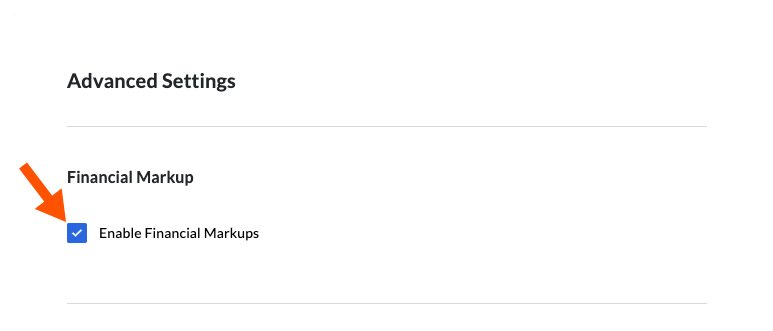
Dans la section « Marge financière », procédez comme suit :
- Pour activer l'onglet Marge financière, cochez la case Activer la marge financière.
OU - Pour désactiver l'onglet Marge financière, décochez la case Activer la marge financière.
S'il s'agit du seul paramètre que vous souhaitez modifier, cliquez sur Enregistrer. Si tel n'est pas le cas, passez à l'étape suivante.
Configurer les factures au maître d'ouvrage pour un contrat
Si vous envisagez de générer des facturations à envoyer au maître d'ouvrage d'un projet ou à un client pour le travail effectué par votre équipe, vous utiliserez les contrôles de cette section pour configurer la fonction de facture au maître d'ouvrage pour un contrat principal.
- Faites défiler jusqu'à la section « Factures au maître d'ouvrage ».
- Choisissez d’activer ou de désactiver les options suivantes :
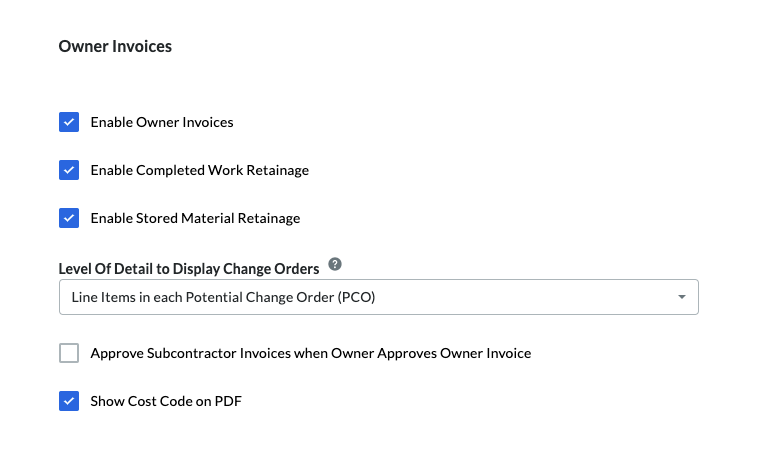
- Activer les factures au maître d'ouvrage. Pour activer la fonction de facture au maître d'ouvrage pour ce contrat, cochez cette case. Elle est paramétrée sur Activé par défaut. Pour désactiver cette fonction, décochez la case.
- Activer la retenue de garantie sur les travaux achevés. Pour activer la fonction de retenue de garantie sur les travaux achevés, cochez cette case. Elle est paramétrée sur Activé par défaut. Pour désactiver cette fonction, décochez la case.
- Activer la retenue de garantie sur les matériaux entreposés. Pour activer la fonction de retenue de garantie sur les matériaux entreposés, cochez cette case. Elle est paramétrée sur Activé par défaut. Pour désactiver cette fonction, décochez la case.
- Niveau de détail pour afficher les ordres de changement. Ce paramètre détermine l'affichage des ordres de changement par Procore dans l'onglet « Détail » du contrat principal. Vous avez le choix parmi les options suivantes :
- Postes dans chaque ordre de changement potentiel . Il s'agit du paramètre par défaut. Ce paramètre répertorie tous les postes de tous les ordres de changement potentiels liés au contrat principal.
- Ordre de changement au contrat principal . Cette sélection répertorie uniquement les ordres de changement liés au contrat principal.
- Ordre de changement potentiel . Cette sélection répertorie uniquement les ordres de changement potentiels liés au contrat principal.
- Approuver les factures des sous-traitants lorsque le maître d’ouvrage approuve les factures au maître d’ouvrage. Cochez cette case afin qu’une fois qu’un maître d’ouvrage approuve une facture au maître d’ouvrage, la facture de sous-traitant est également approuvée. Cette fonction n’est activée que lorsque vous choisissez de pré-remplir vos factures au maître d’ouvrage avec des données des factures de sous-traitant de votre projet. Pour en savoir plus sur les factures pré-remplissage, voir Créer des factures au maître d’ouvrage.
- Afficher le code de coût sur PDF. Cochez cette case pour afficher les codes de coût sur le PDF. Il n'y a pas de colonne de codes de coût dans l'onglet PDF configurable, mais les codes de coût s'afficheront dans les en-têtes s'ils sont regroupés par code de coût.
S'il s'agit des seuls paramètres que vous souhaitez modifier, cliquez sur Enregistrer. Si tel n'est pas le cas, passez à l'étape suivante.
Activer et désactiver les paiements reçus sur un contrat
Vous pouvez activer ou désactiver l'onglet Paiements reçus sur un contrat principal individuel. Le paramètre par défaut de Procore est Activé. Pour savoir comment utiliser cette fonctionnalité, voir Ajouter une marge financière aux ordres de changement au contrat principal.
- Faites défiler jusqu'à la section « Paiements reçus ».
- Choisissez parmi ces options :
- Pour activer l'onglet « Paiements reçus », cochez la case Activer les paiements. Le paramètre par défaut est Activé.
OU - Pour désactiver l'onglet « Paiements reçus », cochez à nouveau la case Activer les paiements.
- Pour activer l'onglet « Paiements reçus », cochez la case Activer les paiements. Le paramètre par défaut est Activé.
S'il s'agit des seuls paramètres que vous souhaitez modifier, cliquez sur Enregistrer.
Définir la méthode comptable pour un contrat principal
Avant que les utilisateurs ne commencent à ajouter des postes à un contrat principal, vous pouvez choisir la méthode comptable à utiliser. La méthode comptable ne peut pas être modifiée une fois les postes créés.
- Faites défiler jusqu'à la section « Ventilation des coûts ».
- Choisissez la méthode comptable du contrat :

- Basé sur le montant
Choisissez cette méthode pour saisir un montant forfaitaire pour un poste dans une ventilation des coûts. Basé sur le montant est le paramètre par défaut de Procore pour les contrats. - Basé sur une unité/quantité
Choisissez cette méthode lorsque vous commandez des matériaux en quantité. Avec cette méthode, les utilisateurs saisissent une quantité et un prix unitaire pour le poste dans la ventilation des coûts et Procore calcule automatiquement le total du poste pour vous.
- Basé sur le montant
- Cliquez sur Enregistrer.

